1. 步驟1:
點「新增簽核」,於選擇表單下拉選單點選「公文」,再選取【函(稿)、簽稿並陳、簽、開會通知單(稿)、公告(稿)】其中一張表單,輸入對外發文組織/單位、簽呈主旨、簽核期限、機密等級及速別(預設為普通件)後,按「下一步」進入下一個畫面。
※特別提供:外來文簽辦單。(欄位包含:來文日期、收文序號、來文單位、來文字號、主旨、備註)
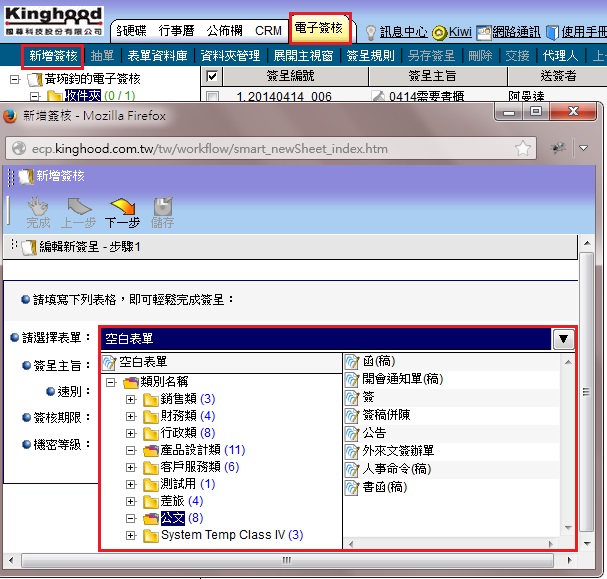
2. 步驟2:
依各欄位,編輯公文內容。
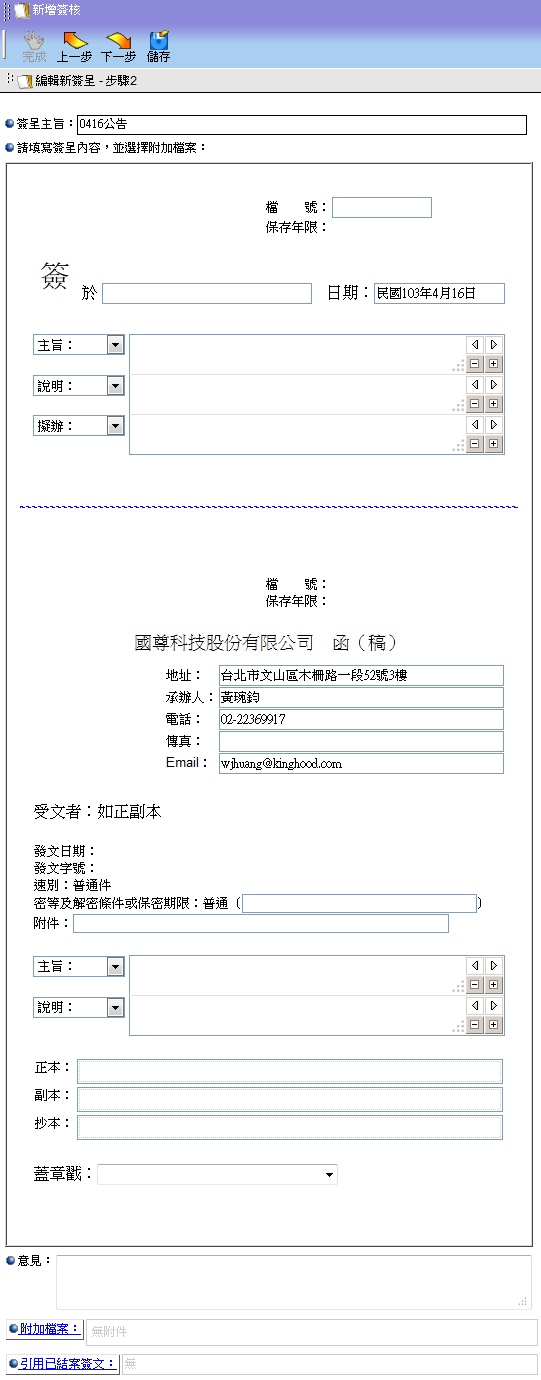
a .下列資料由系統自動帶入,可更改。
1) 地址、電話:為公文系統/設定/組織單位設定內所設定的資料。
2) 承辦人:為發文者。
3) Email:為承辦人於ECP內的郵件地址。
b. 若為密件,可於密件( )內輸入解密條件或保密期限。
c. 選入段落標題(主旨),輸入此段內文,結束後於右方點選「![]() 」,新增第二段,可利用
」,新增第二段,可利用![]()
![]() 做編號的增或減縮排,若非相同段落標題,於第二段選入段落標題(說明)後,編號即自動消失。
做編號的增或減縮排,若非相同段落標題,於第二段選入段落標題(說明)後,編號即自動消失。


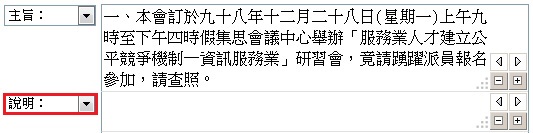
d. 輸入正本,副本、抄本人員
1) 輸入受文者全銜或明確之總稱,完成後按Enter,出現職稱、郵遞區號、地址、Email等欄位,可依實際需求(如郵寄…等)自行輸入,當此公文送出後,此通訊資料會自動存入資料庫,下次再輸入時系統會做關鍵字搜尋,跳出視窗供選取。

2) 刪除已輸入人員,直接點選受文者右方「![]() 刪除」即可。
刪除」即可。
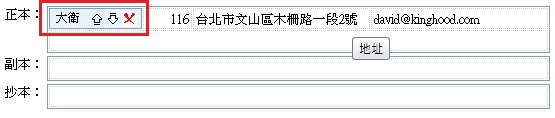
e. 選擇章戳列印樣式,發文時可再更改。
f. 附加檔案--當公文須附上相關檔案時,可於此直接匯入ECP網路硬碟或個人PC內檔案,由發文人員寄送公文時,列印該檔案一併寄出,若以電子郵件寄送時,會再出現視窗,由發文人員勾選一併寄出的附加檔寄。
g. 引用已結案簽文--選取電子簽核內已結案簽呈,供簽核人員知悉(不會併同公文寄出)。
h. 若為公告(稿)且須張貼,尚須輸入張貼屬性,由發文人員直接依設定內容張貼至Cyberhood公佈欄。
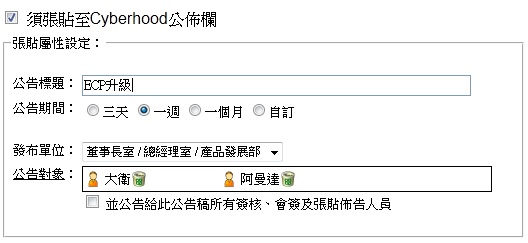
i. 公文尚未編寫完成,須暫時離開,可按「儲存」,將公文暫存至草稿夾內,事後再至電子簽核/草稿夾內開啟公文繼續編寫。
j. 完成後,按「下一步」進入下一個畫面。
調整簽核流程,設定跟催條件及公開對象後,按「完成」即可送出簽核。
